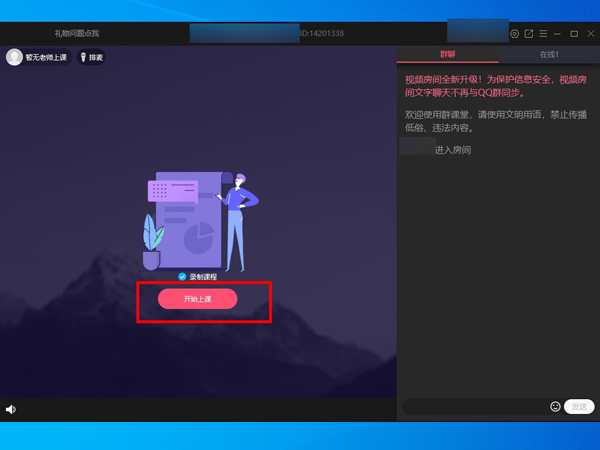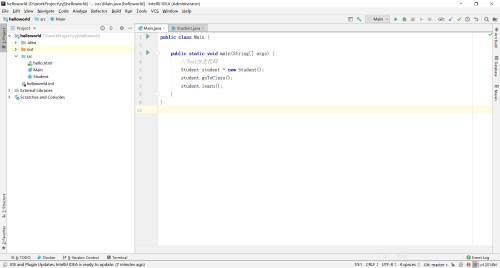很多小伙伴在使用小日常的时候,想知道怎么关闭数据备份,下面小编就为大家分享小日常关闭数据备份教程,感兴趣的小伙伴不要错过哦!
小日常怎么关闭数据备份?小日常关闭数据备份教程
1、首先打开“小日常”App,小日常主界面点击下方的“更多”打开更多设置界面。
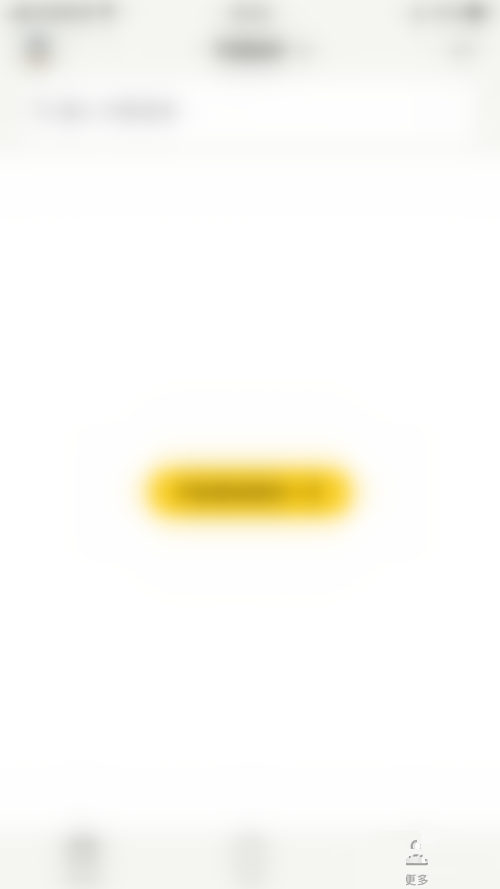
2、然后在更多设置界面点击左上角的“方块”图标打开更多页管理界面。
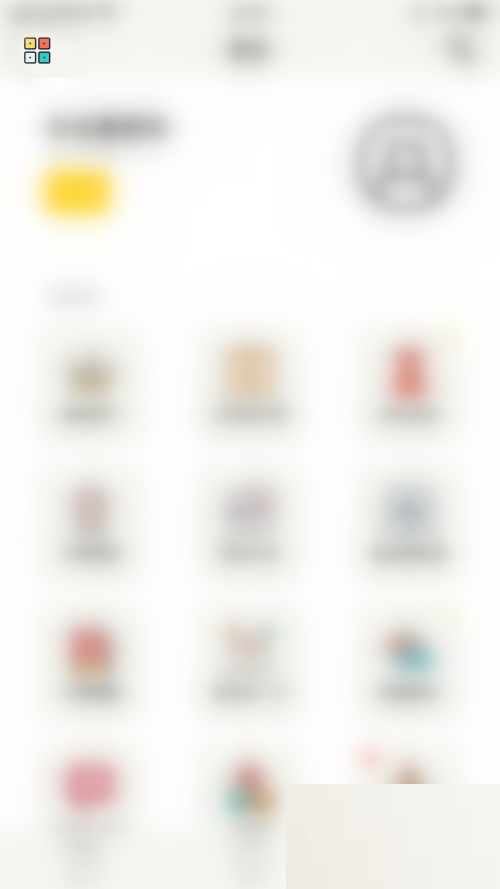
3、接着在更多页管理界面点击“数据备份”后面的圆点。
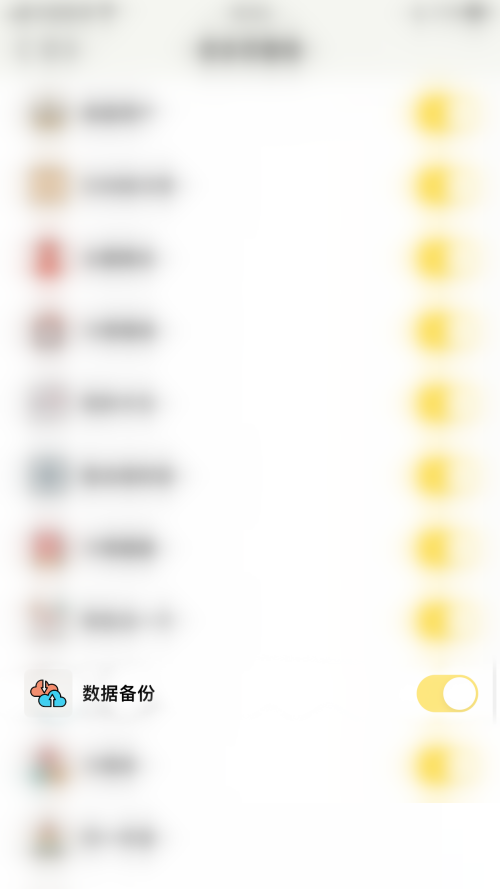
4、最后“数据备份”后面的圆点变为灰色即表示小日常关闭数据备份成功。

以上这篇文章就是小日常关闭数据备份教程,更多教程尽在本站。
- THE END -
最后修改:2023年5月21日
非特殊说明,本博所有文章均为博主原创。
如若转载,请注明出处:https://www.xuanloog.cn/31337.html